Спустя полгода после релиза Windows 10 множество пользователей все еще не перешли на новую операционную систему. Существует несколько методов обзавестись «десяткой» и два метода ее установки. Причем один из них осуществляется с сохранением всех пользовательских данных, а второй подразумевает чистую инсталляцию, вследствие которой удалятся все файлы с системного диска посредством его форматирования. Сегодня подробнее рассмотрим ситуацию с обновлением Windows до 10 и разберемся, как установить новую операционную систему с сохранением инсталлированных программ и их конфигурации, личных файлов (Мои документы), игр и многочисленных настроек.
В связи с тем, что программа для установки Windows 10 не позволяет обновиться с «семерки» или «восьмерки», сохранив конфигурацию системы при загрузке со съёмного носителя с установочными файлами операционной системы, пойдем иным путем.
Программа Windows Insider
Люди, участвующие в тестировании предварительной версии Windows 10, смогли беспрепятственно обновить устаревшую операционную систему посредством «Центра обновлений». Инсталляция операционной системы осуществлялась как установка пакета обновлений. Вместе с ней предоставлялась утилита Windows Feedback, где пользователи могли оставлять комментарии и замечания относительно Windows 10. Если вы не принимали участие в тестировании Preview, тогда переходим к обновлению операционки посредством «Центра обновлений».
Обновление с Windows 10 до 11 с сохранением программ и установкой драйверов

Центр обновлений
Прежде чем приступать к загрузке дистрибутива с файлами Windows 10, необходимо убедиться, что на ПК установлена Windows 7 с пакетом обновлений SP1 или обновленная до версии 8.1 последовательница.
Центр обновлений – инструмент операционной системы для поиска патчей и обновлений, поддерживающих ее в актуальном состоянии, закрывающих бреши в защите и устраняющих ошибки. С его помощью легко запустить процесс установки Windows 10 при наличии широкополосного интернета и установленной одной из последовательниц полностью провальной Vista. Запуск Центра обновлений осуществляется через «Панель управления», иконку в трее или поисковую строку «Пуска», куда вводим одно из ключевых слов или фразу целиком.
- В левом фрагменте окна кликаем по ссылке с надписью «Поиск обновлений», после чего программа запустит процесс сканирования.
Посмотрите ещё: Что представляет собой безопасный режим Windows 10

- Вследствие этого отобразится информация о найденных обновлениях с кнопкой, позволяющей проверить соответствие аппаратной конфигурации ПК минимальным требованиям для функционирования Виндовз 10.
- Жмем по ней и ждем, пока завершится проверка.
- В открывшемся окне жмем «Давайте начнем» и принимаем условия использования новой ОС (обратите внимание, что корпорация Microsoft собирает о пользователе буквально всю информацию: историю переписки, электронные адреса, пароли и логины для входа на сайты, используемые сети, установленные приложения, данные с датчиков оборудования).

- После появится информационное окно с предупреждением, какие программные продукты будут удалены в процессе обновления из-за несовместимости с «десяткой». Как правило, число таких приложений не превышает 2-3, а то и вовсе список пуст.
- Соглашаемся на деинсталляцию несовместимых программ, нажав «Удалить и продолжить».

- После удаления ненужных программ и клика по кнопке «Установить» запустится загрузка файлов обновления, объем которых ~ 2.7 Гб, потому с медленным интернетом придется подождать их полной загрузки.

- После перезагрузки компьютера программа установки начнет выполнение обновления, в результате чего ПК будет перезагружен еще раз, а файлы старой Windows переместятся в каталог Windows.old. Здесь придется немного подождать.
- Затем выбираем настройки по умолчанию или самостоятельно указываем требуемые параметры Windows 10.

- Спустя пару секунд появится экран приветствия, а после клика по иконке с аватаром загрузится рабочий стол со знакомым фоновым рисунком, всеми ярлыками, предустановленными приложениями (кроме несовместимых), личными файлами пользователя, в том числе и расположенными на диске «C:».
Приложения, которые программа установки Windows 10 удалит с сохранением файлов конфигурации:
- Все антивирусные приложения буду удалены с сохранением конфигурации, после обновления установщик предложит установить новейшую редакцию антивируса с применением параметров, который были до обновления;
- В случае использования нелицензионной копии продукта или при истечении действия лицензии активируется Защитник Windows;
- Некоторые программы для управления и настройки оборудования могут быть удалены;
Media Center, средство просмотра DVD-дисков и все их файлы деинсталлируются окончательно; - Встроенные игры заменятся на собственные развлекательные приложения от Microsoft.
Посмотрите ещё: Процесс установки драйверов на Windows 10
В любом случае перед запуском процесса обновления программа установки оповестит пользователя о том, какие программы удалятся, но файлы конфигурации останутся на жестком диске. Так что в обновлении операционной системы до Widnows 10 нет ничего сложного: после выполнения всех действий установка завершится за 1-2 часа при наличии быстрого интернета, а все пользовательские файлы сохранятся.
Также можно почитать:
- Как Windows 10 шпионит за пользователями
- Что делать если в Windows 10 не работает кнопка Windows
- Плюсы и минусы Windows 10 от экспертов
- Как удалить Windows 10 самостоятельно
- Способы голосового управления компьютером Windows 7 и 10
Источник: windowsprofi.ru
Как можно переустановить Виндовс 10 с сохранением файлов и без потери данных

Значительное количество пользователей рано или поздно задумывается, как переустановить ОС Виндовс 10 без потери данных. Переустановка операционной системы необходима, если в ней появились ошибки или неполадки. Однако иногда не хочется терять изображения, документы, которые сохранены на винчестере. Переустановка гарантированно поможет, если компьютер работает некорректно. Существует много способов вернуть поврежденную операционку в прежнее состояние.
Установка Виндовс 10 с помощью установочного ISO — образа

Использование установочного ISO — образа с сохранением данных и программ применимо, если ОС является загрузочной. В противном случае переустановку придется осуществлять заново. Для начала нужно перейти на официальный сайт и загрузить файл ISO. Подготовьте флеш — накопитель, объем которого не менее 4 ГБ. Далее алгоритм такой:
- Создать загрузочный установочный носитель Виндовс 10.

- Вставить флешку и запустить компьютер.
- Выбрать «Открыть» и запустить установку файла.

- Сделать подтверждение в окне «Контроль учетных записей».
- Выбрать параметр «Загрузить и установить обновления (рекомендуется)». Обратите внимание, что для загрузки обновлений потребуется подключение к сети. Это может занять некоторое время.
- Нажать «Далее».
- Появится «Лицензионное соглашение» – внимательно прочитать, затем, для сохранения собственных файлов на устройстве, нужно кликнуть «Сохранить личные файлы и приложения» либо «Только файлы», нажать «Далее». Стоит учитывать, что причиной появления багов в операционке могут стать приложения, поэтому рекомендуется выбрать второй параметр.

- Нажать «Установить».
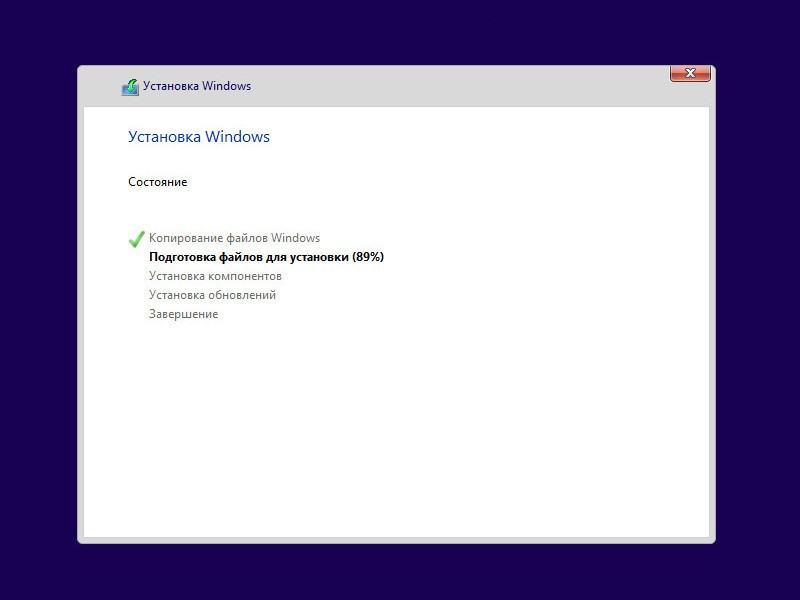
Функция восстановления системы
Этот способ не подразумевает использования съемного носителя либо флеш — накопителя, если не удалены файлы с системного диска. Сброс к заводским настройкам подходит, если ОС функционирует, но некорректно (ошибки, сбои).
Чтобы обеспечить работоспособность Винды, нужно воспользоваться встроенным инструментом, специально предназначенным для этой цели. После сброса, устройство будет возвращено в состояние до установки Виндовс 10.
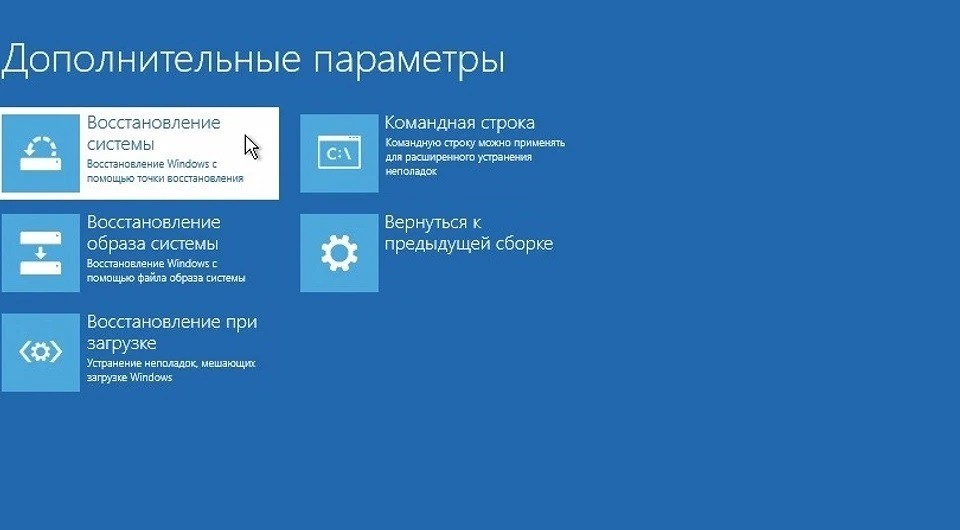
Компания «Майкрософт» часто выпускает различные по размеру обновления, которые меняют возможности устройства. Если установка осуществлялась давно, то после возвращения оперативки в прежнее положение необходимо обновить ОС.
- Запустить главное меню – «Параметры» – «Обновление и безопасность».
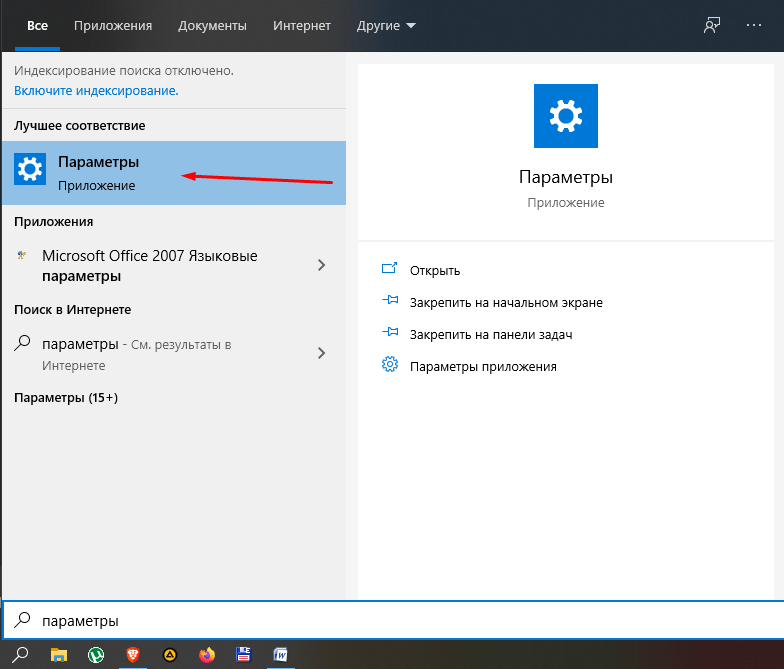
- Запустите «Восстановление».

- «Вернуть компьютер в исходное положение».
Здесь пользователю предоставляется выбор опций:
- «Сохранить мои файлы».
- «Удалить все».
- Следует выбрать первое, а затем опцию– «Заводской».
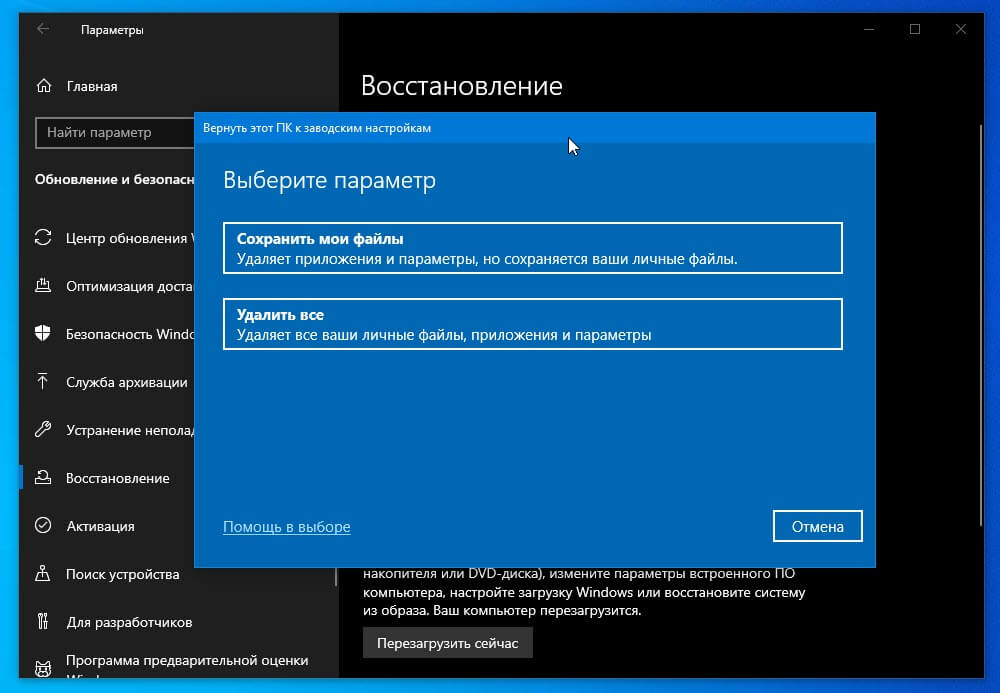
Как переустановить Windows на нерабочей Виндовс 10
В случае, если Виндовс 10 не может загрузиться, все немного сложнее. Тем не менее, пользователь автоматически переходит к процедуре восстановления.
- «Вернуть компьютер в исходное состояние» – «Поиск и устранение неисправностей».

- «Дополнительные параметры» – «Параметры загрузки».
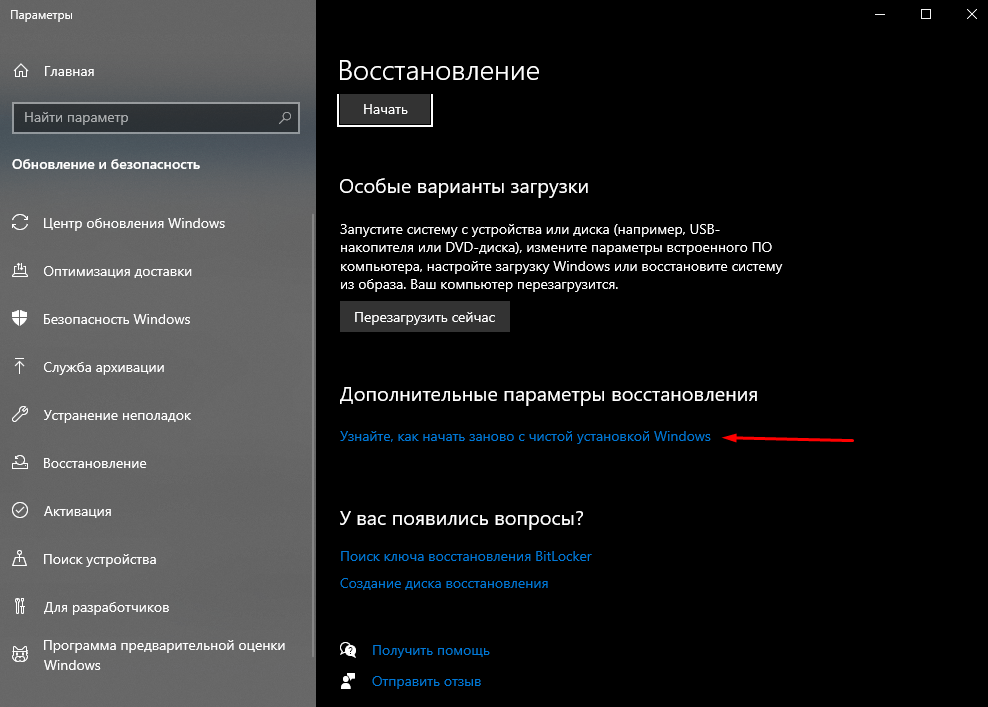
- Для данной опции также доступен режим сохранения своих данных, но без приложений.

Если невозможно осуществить переустановку, то понадобится загрузочный диск. Однако он должен быть подготовлен заранее.
Также используют установочный носитель с Виндовс 10, но нет гарантии, что опция восстановления будет доступна.
Способ позволяет совершить установку ОС и сохранить файлы, хранящиеся на системном диске.
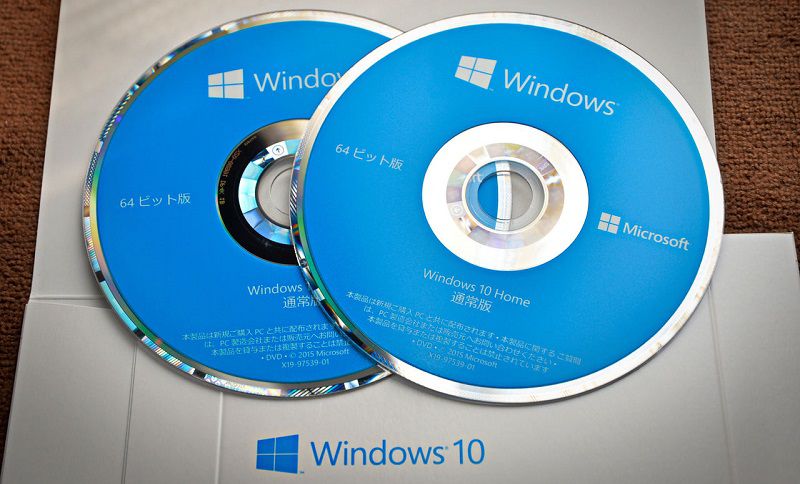
Есть иные способы, дающие возможность переустановить операционку, сохранив свои файлы на системном диске. Однако все выше описанные проверены и отличаются хорошей результативностью. Главное – справиться с этой задачей может каждый пользователь самостоятельно. Десятая версия системы проста в использовании.
Источник: it-tehnik.ru
Какие файлы и настройки стоит сохранить перед переустановкой Windows 10 и Windows 11
При переустановке Windows легко потерять важные документы, сохранения игр или настройки программ, на которые вы потратили не один час. Но этого легко избежать, потратив несколько минут.
11 января 2022, вторник 15:23
Zystax [ ] для раздела Блоги
RTX 4060 Ti сразу со скидкой 15 000р
-30% на 50″ TV 4K Ultra HD = дешевле 30 тр
RTX 4060 Ti Gigabyte дешевле всех других
-20000р на Ryzen 3950X — пора брать
-220000р на 8K Samsung 75″ — смотри цену
За пост начислено вознаграждение
У каждого из нас при использовании компьютера накапливаются файлы, которые не хотелось бы потерять при переустановке Windows 10 и 11. Даже если компьютер используется только для игр, потерять игровые сохранения игры, которую вы проходили пару месяцев — это маленькая трагедия. Куда большая трагедия может произойти, если компьютер используется для работы и после переустановки Windows выясняется, что на «Рабочем столе» лежала, к примеру, дипломная работа в единственном экземпляре, на которую было потрачено полгода труда.
реклама

Примеры выше — распространенные ошибки обычных пользователей, не особо задумывающихся о том, как устроена работа Windows и что происходит при ее переустановке. Но и опытные пользователи, даже делающие бэкап важных файлов, часто забывают сохранить настройки программ, на новый ввод которых потом может уйти гораздо больше времени, чем на переустановку Windows.
рекомендации
-8000р на 4060 Ti Gigabyte Gaming в Ситилинке
Слив i9 13900 в Ситилинке — смотри
RTX 3070 за 45 тр в Регарде
10 видов RTX 4060 Ti уже в продаже
4080 Gigabyte Gaming дешево в Регарде
Много 4080 от 100тр — цены в рублях не растут
Много 4070 в Ситилинке
15 видов 4090 в Ситилинке — цены идут вниз
Ищем PHP-программиста для апгрейда конфы
Компьютеры от 10 тр в Ситилинке
16 видов 4070 Ti в Ситилинке — от 80 тр
3060 дешевле 30тр цена — как при курсе 68
-7% на ASUS 3050 = 28 тр

Приведу пример из своего опыта. Недавно я наконец-то решил обновить файловый менеджер Total Commander, которым пользуюсь уже много лет, с устаревшей версии 7.5 до новой 9.12. За много лет работы с Total Commander я привык, что его настройки сохраняются в файл Wincmd.ini, лежащий в папке с программой. И потратив пару часов на тонкую настройку Total Commander, я был уверен, что мои настройки сохранены в Wincmd.ini в папке с программой, как и раньше.
реклама
var firedYa28 = false; window.addEventListener(‘load’, () => < if(navigator.userAgent.indexOf(«Chrome-Lighthouse») < window.yaContextCb.push(()=>< Ya.Context.AdvManager.render(< renderTo: ‘yandex_rtb_R-A-630193-28’, blockId: ‘R-A-630193-28’ >) >) >, 3000); > > >);

В Total Commander можно настроить все, от шрифтов до цвета для каждого типа файлов
Однако, после переустановки Windows и запуска Total Commander, я увидел, что все настройки, за исключением «Панели инструментов», сбросились до значений по умолчанию.

реклама
Расследование причин показало, что настройки новой версии сохранились в файл Wincmd.ini, лежащий в папке C:Users»имя пользователя»AppDataRoamingGHISLER, которая была стерта при переустановке Windows. Спасло мое время и нервы в этом случае то, что перед переустановкой Windows были сохранены все папки, в которых обычно хранятся файлы пользователя и настройки программ. В этом блоге мы рассмотрим все самые основные места, откуда стоит сохранить ваши файлы и настройки, чтобы не потерять важного.
Рабочий стол

Несмотря на то, что опытные пользователи постоянно ругают новичков за использование «Рабочего стола», как места длительного хранения файлов, эту привычку не искоренить. Ведь ничего более удобного, чем «Рабочий стол» еще не придумано. Даже при написании этого блога я скачиваю иллюстрации прямо на него, и на нем же лежит папка с черновиками. Так и получается, что уже через полгода после установки Windows «Рабочий стол» уже забит не только многочисленными ярлыками и папками «Новая папка», «Новая папка (2)», но и иногда и важными документами, лежащими под рукой.

реклама
Поэтому «Рабочий стол» всегда первый кандидат на сохранение перед переустановкой Windows. Даже если визуально ничего важного на нем нет, то в одной из папок вполне может лежать что-то важное. Пригодятся нам и ярлыки игр, ведь некоторые из которых вполне спокойно переживают переустановку Windows и корректно запускаются, только создавая при этом новый профиль в документах пользователя.
Документы пользователя

Не менее важно сохранить папку «Документы», где обычно хранят свои сохранения игры, а программы — свои данные, например, мессенджер Viber держит там папку «ViberDownloads» в которой можно найти все фото и видео, которые вам присылали. Для многих игр после переустановки достаточно вернуть в папку «Документы» папку игры с сохранениями и вы можете продолжать играть с того места, с которого закончили. Но нужно учитывать, что вес папки «Документы» легко может достигать десятков гигабайт. В моем случае одна только папка сохранений игры Anno 1800 «распухла» до 8 ГБ.
Загрузки

Еще больше «распухает» папка «Загрузки», постепенно превращаясь в склад всякой всячины — от фильмов и игр, до важных рабочих документов и чеков. Держать папку «Загрузки» на системном диске из-за этого довольно непрактично и проще всего сразу перенести ее на отдельный логический, а лучше — физический диск, который не будет затрагиваться при переустановке Windows. В моем случае она перенесена в папку «E:— Downloads —«.
Изображения и Видео

Стоит проверить и папку «Изображения», обычно становящейся хранилищем скриншотов экрана, снятых как средствами Windows, так и сторонними программами. То же самое стоит проделать с папкой «Видео», если вы сохраняете видеозаписи с экрана, например, из игр.
Application Data

Как показал мой пример с Total Commander, стоит очень внимательно отнестись к папке Application Data, лежащей по адресу c:Users»имя пользователя» AppData. В ней хранят свои настройки и данные не только программы, но и некоторые игры, например, Anno 1404. Несмотря на большой размер, папку AppData лучше сохранить целиком, и удалить потом, полностью «обжившись» в новой Windows.
Браузер

С браузером в 2022 году все не просто, а очень просто. Достаточно включить синхронизацию и все ваши логины, пароли и расширения при переустановке браузера подтянутся из облака, и вы попадете в привычную рабочую среду. Но есть одно «но», которое часто забывают даже опытные пользователи. А именно — сохранить открытые вкладки в закладки, а их число при активной работе с интернетом легко переваливает за сотню. Иначе вкладки безвозвратно пропадут.

Несмотря на то, что логины и пароли будут сохранены и восстановлены, двухфакторная авторизация на сайтах сбросится и после переустановки Windows нас ждет нудный и долгий процесс получения кодов по SMS и ввода их на всех сервисах. Избежать этого можно, если вы пользуетесь браузером Mozilla Firefox, с помощью утилиты MozBackup от разработчика Pavel Cvrcek, которая полностью сохраняет ваш профиль вместе с файлами Cookies и после переустановки Windows ваш браузер будет сразу готов к работе.
Настройки программ и утилит

У каждого из нас стоит свой, специфический набор утилит, но некоторые из них требуют очень трудоемких настроек. Например, настройки вентиляторов и кривой частот напряжений в MSI Afterburner. Для MSI Afterburner настройки можно найти в расположении c:Program Files (x86)MSI AfterburnerProfiles, а вот для других программ их придется найти и сохранить в зависимости от того, какие программы вы используете.

Многие утилиты способны экспортировать свои настройки и это гораздо удобнее, чем искать их в папках с программами. Например, правила для фаервола simplewall или настройки оболочки для замены меню «Пуск» Classic Shell, которые я постоянно использую, можно легко экспортировать в файлы XML и восстановить за пару секунд, что гораздо быстрее, чем настраивать их заново.
Полный бэкап

Даже сохранив все вышеописанное, можно столкнуться с ситуацией, когда что-то из настроек и файлов в старой Windows утеряно навсегда. Избежать этого довольно просто, достаточно создать загрузочную флешку, содержащую утилиты для бэкапа, например, Acronis True Image, Macrium Reflect или Ohttps://overclockers.ru/blog/Zystax/show/61642/kakie-fajly-i-nastrojki-stoit-sohranit-pered-pereustanovkoj-windows-10-i-windows-11″ target=»_blank»]overclockers.ru[/mask_link]